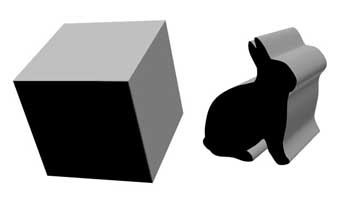Créer une plateforme 3D, avec Repoussé 3D
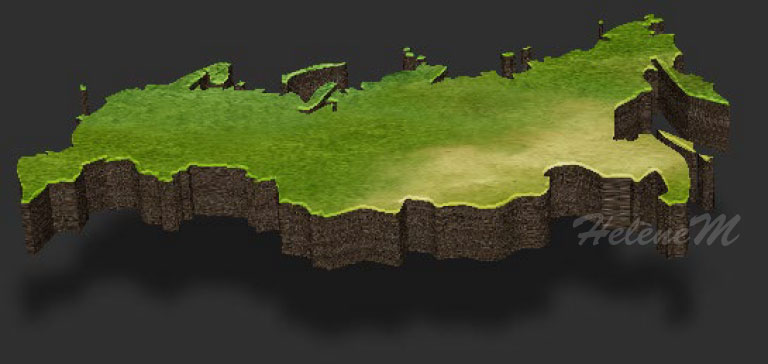
Nous allons créer une plateforme 3D avec les outils 3D de CS5 extended.
Images source :
Les textures gazon et terre proviennent du site CGTextures.
► Dessinez ou importez une forme de pays ou autre.
► Clic sur le calque dans la palette des calques pour récupérer la sélection.
► Affichez la palette 3D et choisissez de créer Objet repoussé 3D d’après la sélection active.

► Choisissez le premier modèle et une Profondeur à 0,1.
► Sur votre document, donnez l’orientation voulu à votre plateforme en vous aidant de l’axe 3D ou directement sur le document.
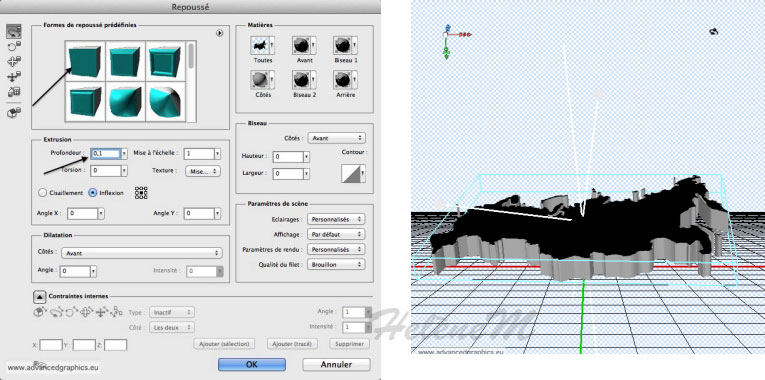
► Validez la transformation.
Avec la Baguette magique, récupérez la sélection du dessus de la plateforme.
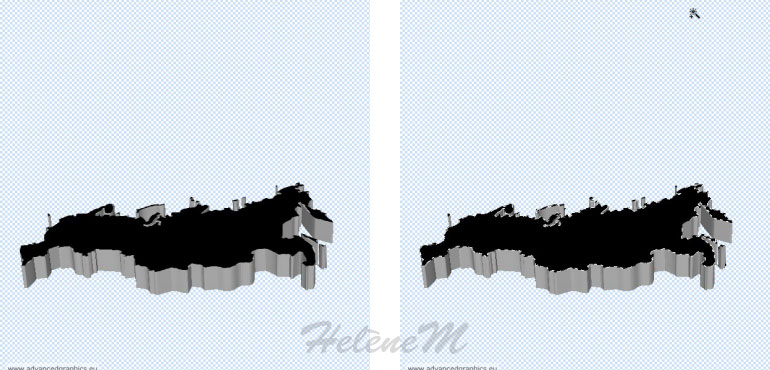
► Sur un nouveau calque, remplissez la sélection de blanc.
► Ayez un outil de sélection actif et avec la touche directionnelle haut de votre clavier, déplacez la sélection d’un ou deux pixels vers le haut.
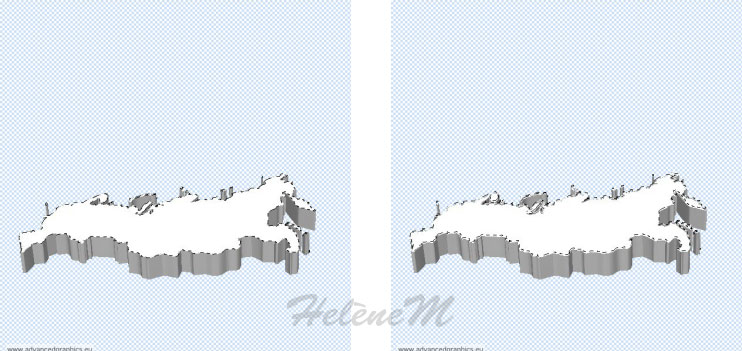
► Touche Suppr du clavier et désélectionnez.
► Dans la palette des calques, double-cliquez sur Matière de l’extrusion.
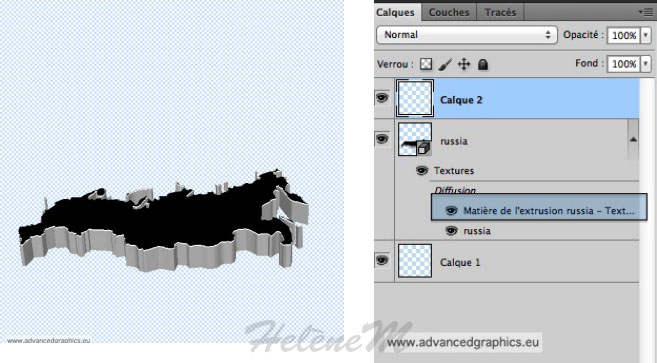
► Un document vierge s’ouvre, glissez-y la texture terre que vous aurez trouvé.
► Fermez le document, l’épaisseur de votre plateforme est texturée.
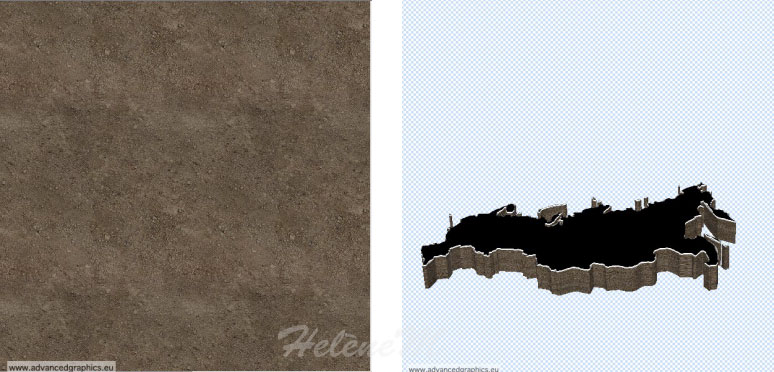
► Dans la palette des calques, double-cliquez sur le nom de votre forme.
► Dans le document qui s’ouvre, glissez la texture gazon que vous aurez trouvé. Pensez à bien couvrir toute la surface de votre forme.
► Fermez le document, votre plateforme est texturée.
► Sélectionnez le calque avec la bordure blanche et mettez-le sur Incrustation et baissez un peu son opacité.
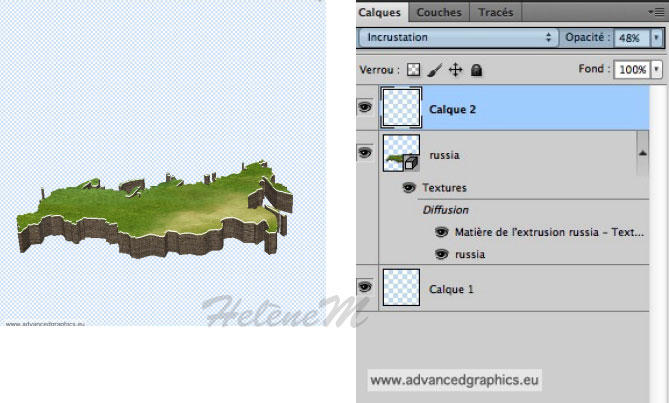
L’image finale se trouve au début du tutoriel ▲
Ce tutoriel a été réécrit avec l’autorisation de son auteur.
Ce tutoriel est la propriété du site Photoshoplus. Toute reproduction, exploitation ou diffusion du présent document est interdite.
Photoshoplus ©